最近一段时间固态硬盘的价格低迷,不少用户趁机入手了一个固态硬盘,想要借此来提升电脑的性能。不过要知道,想要提高电脑性能,需要将系统安装到固态硬盘上才行。不少用户不知道怎么重装系统,那么下面就让小编为大家带来韩博士教你把Windows系统安装到固态硬盘(SSD)。
重装须知:
固态安装的方式和机械硬盘的安装是一样的,只不过需要如果你不确认你的固态是否为默认的主磁盘,建议你在安装系统的过程中选择手动设置。为固态硬盘(SSD)重装系统可以通过制作U盘启动盘,进入PE系统来对硬盘进行操作,没有U盘也可以采用本地模式创建PE系统。
固态硬盘安装系统步骤:
1.通过U盘或是本地模式进入到PE系统后,我们首先要做的是对固态硬盘进行分区,因此打开PE系统桌面上的分区大师。
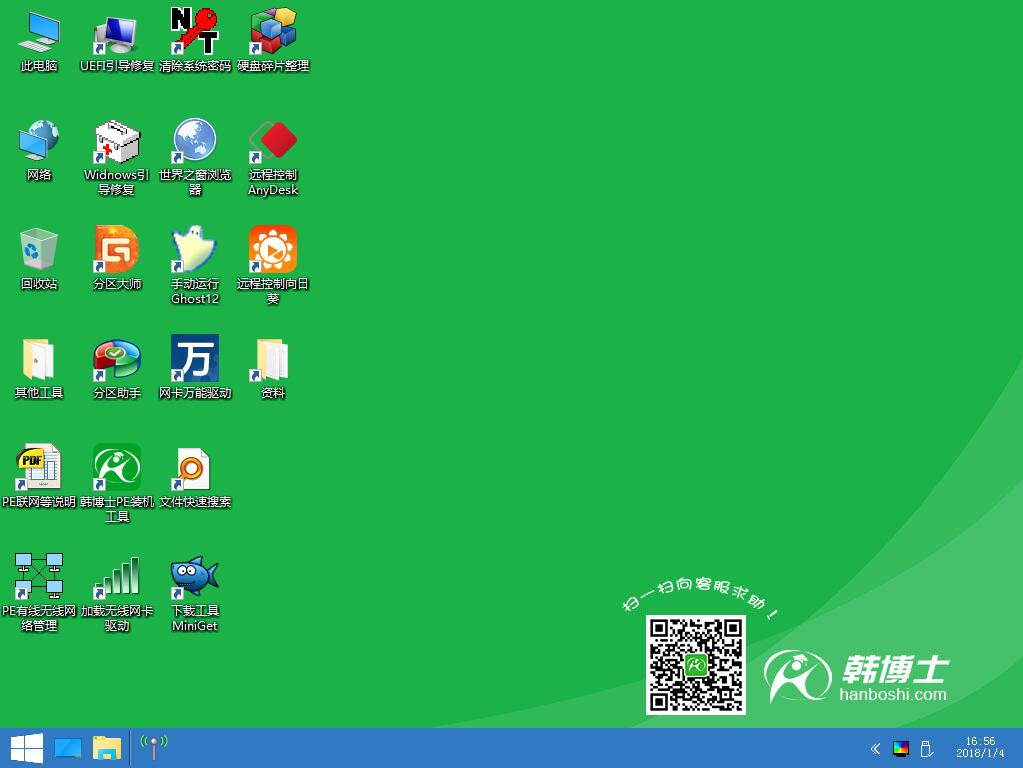
2.在打开好的分区大师内,我们首先选中整个硬盘,然后点击上方的快速分区按钮。
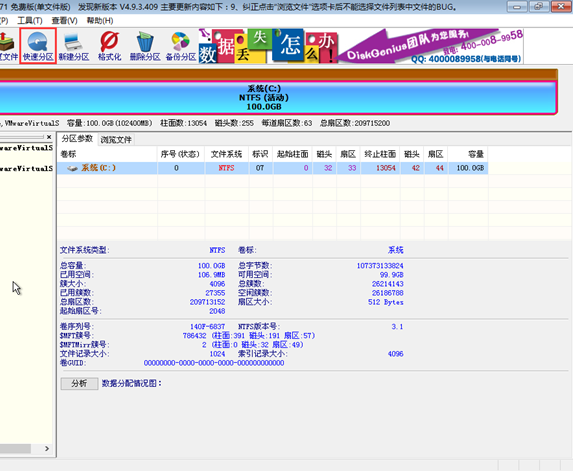
3.我们也可以将固态盘删除分区后再将固态分区(可以是一个区),分区表类型勾选MBR,需要4K对齐的将右下方的2048扇区改成4096就好了。
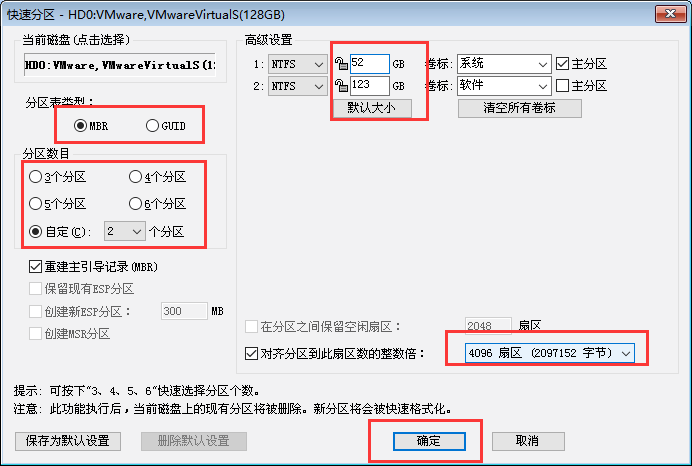
4.硬盘分区完成之后,我们重新打开安装工具,选好系统,注意目标分区要选到是你的固态盘的,点击(右下角)安装即可。
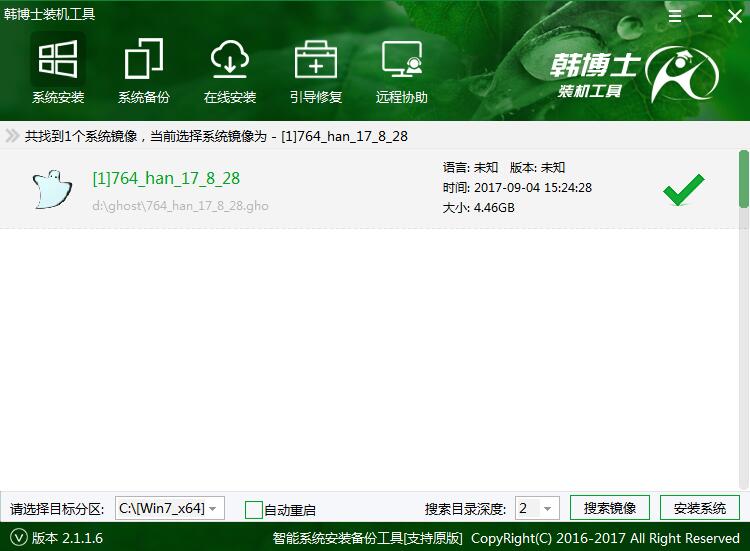
以上就是小编为大家带来的韩博士教你把Windows系统安装到固态硬盘(SSD)。通过PE系统对固态硬盘进行分区4K对齐等操作后,我们就可以将系统安装到固态硬盘里了。

